<다운로드 방법>
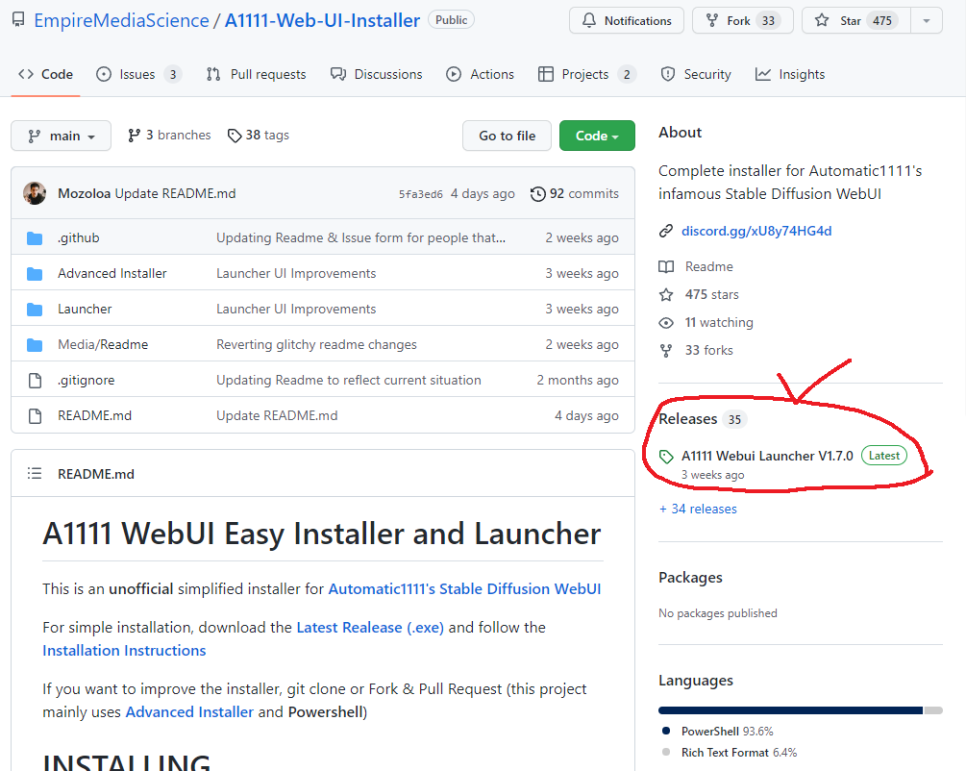
Releases를 누르면
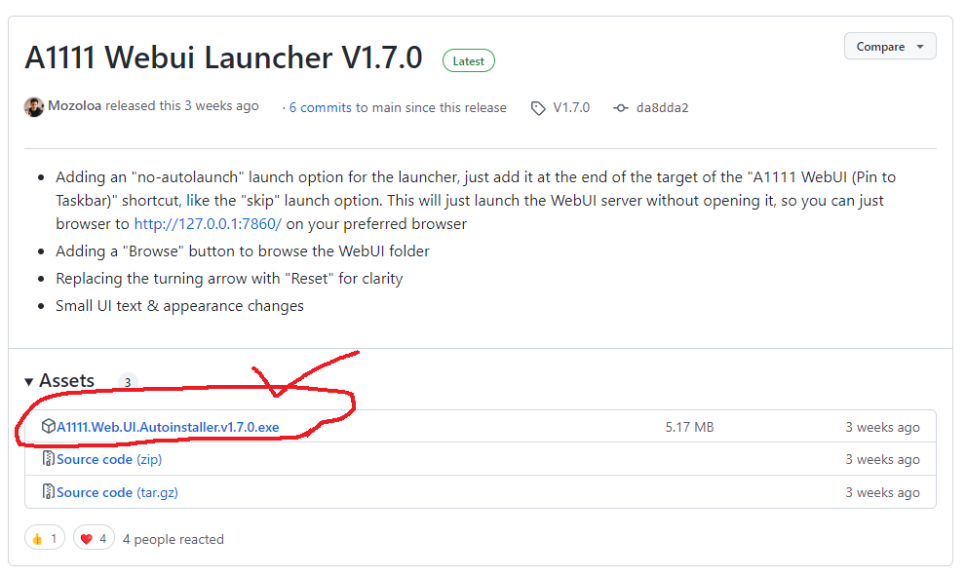
이런 화면이 보이는데 Assets에서 확장자가 *.exe. 인 실행파일을 받으면 됩니다.
*윈도 버전에 따라 다운로드 시 아래와 같은 경고가 뜬다면 화살표 같은 추가 옵션에서 계속 버튼을 누르면 됩니다.
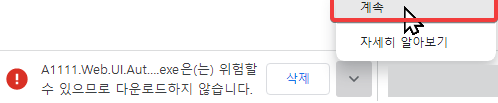
그리고 다운로드한 파일을 실행하면
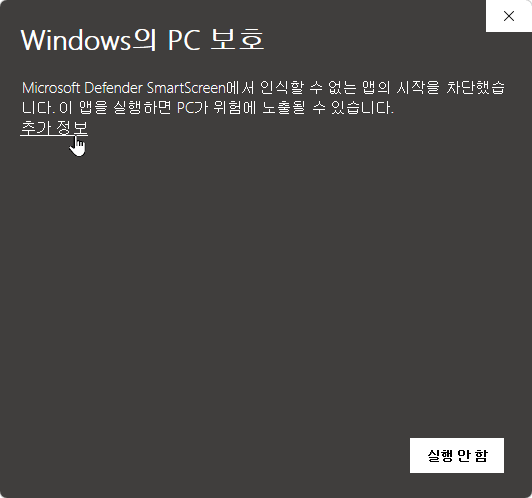
또 다른 경고가 뜨는데 실행하시면 됩니다.
이러한 경고들은 외부(인터넷)에서 다운로드한 실행파일들에 나타나는 윈도 방어 방식이기 때문이지 파일에 문제가 있거나 바이러스 때문이 아닙니다.
나머지는 간단합니다.
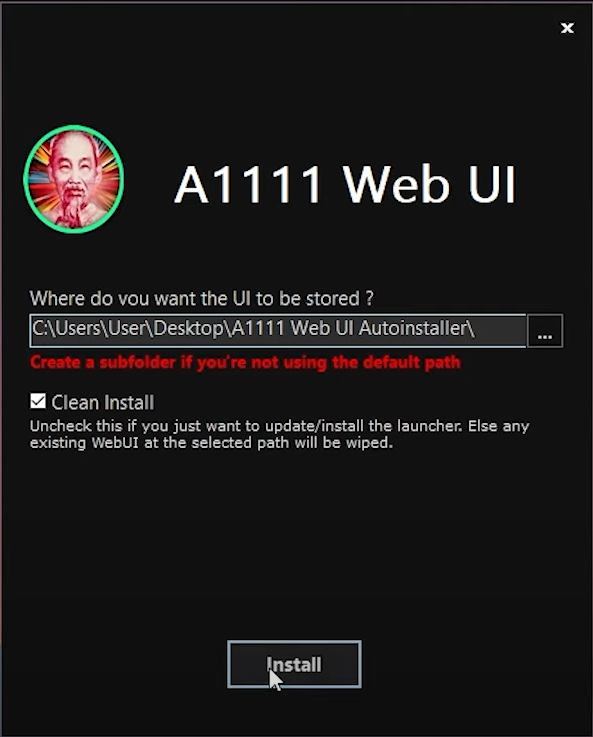
실행하면 화면처럼 나오는데 설치 경로를 정하고 Install 하면 됩니다.
*실행 파일은 A1111 WebUI(Pin to Taskbar)를 클릭하시면 됩니다.
참고로 설치경로는 용량이 큰 드라이브를 활용하시는 게 좋습니다.
나중에 활용하실 때 추가적으로 다운로드해야 할 모델 정의 파일이나, 학습 파일 등 파일들의 크기가
큰 건 몇 기가씩 됩니다.
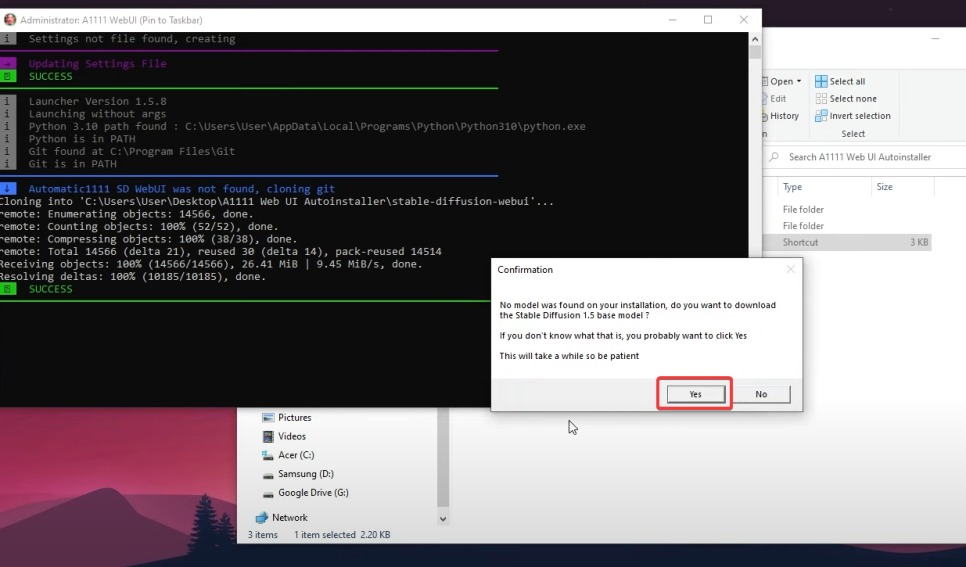
이런 화면이 나오면서 설치가 될 때 몇 가지 확인 창이 뜹니다. 추가파일 다운로드, 업데이트 여부 등이니
전부 확인 누르시면 됩니다.
그럼 초기 설치가 끝나고 아래와 같은 화면이 뜹니다.
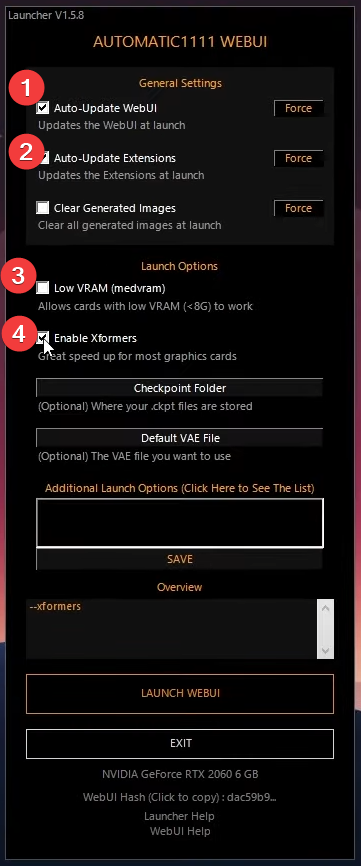
1번은 자동 업데이트 활성화 (체크합니다.)
2번은 확장 프로그램 업데이트 (체크합니다.)
3번은 그래픽카드 용량이 8기가 미만일 때 체크하세요
*하단에 EXIT 밑에 보시면 컴퓨터에 설치된 그래픽카드 명과 용량이 나오니 참고하세요
4번은 속도 향상을 위한 보조도구이니 체크합니다.
나머지는 넘기고 Launch WebUI를 클릭하면

또 여러 가지를 설치하는데 기다리시면 됩니다.
그럼 빨간 표시처럼 URL이 뜨고 자동으로 WebUI가 실행됩니다.
*자동 실행이 안될 때는 웹브라우저에 직접 입력하시면 됩니다.
** (중요) WebUI가 실행되어도 CMD창(검정색 설치 창)은 끄지 마세요

설치 이후부터는
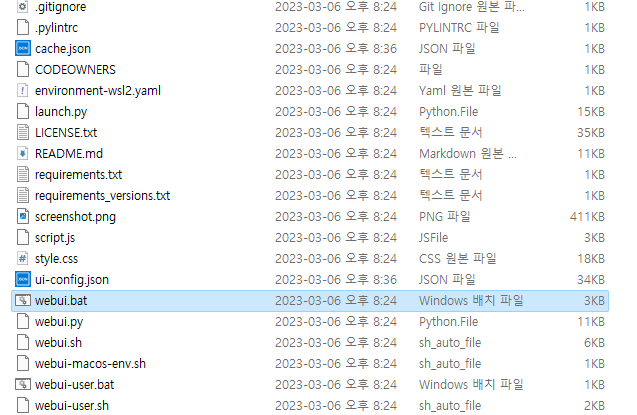
설치 폴더에서 직접 실행하시면 됩니다. 이때도 중간 설치 과정처럼 검은색 셀과 면에서 설치가 진행되며
이후 WebUI가 뜹니다. (중간 설치 과정은 실행할 때마다 나옵니다.)
'AI nerd' 카테고리의 다른 글
| Midjourney 프롬프트 가이드(기본) (0) | 2023.03.14 |
|---|---|
| AI 아바타 정말 쉽게 만들 수 있어요 (0) | 2023.03.14 |
| Midjourney 기초 입문 (따라 해 보세요 쉽습니다.) (0) | 2023.03.14 |
| (Chat GPT) PDF 문서의 내용을 기반으로 대화하는 Chat with any PDF (0) | 2023.03.14 |
| Midjourney에서 나이를 반영해 인물 사진을 생성 해보았습니다. (0) | 2023.03.13 |



